Cómo instalar el software Linux en el Ubuntu Bash Shell de Ubuntu 10

Instale el shell Bash basado en Ubuntu de Windows 10 y tendrá un entorno completo de Ubuntu que le permite instalar y ejecutar las mismas aplicaciones que podría correr en un sistema Linux basado en Ubuntu. Sin embargo, al igual que en Ubuntu, necesitará el comando apt-get para instalar y actualizar el software.
Tenga en cuenta que el subsistema Linux de Windows 10 no admite oficialmente aplicaciones gráficas o software de servidor (aunque es posible ejecutar algunos gráficos aplicaciones, extraoficialmente). Oficialmente, está destinado a aplicaciones de terminal Linux y otras utilidades de línea de comandos que los desarrolladores quieran.
El shell Bash de Windows 10 solo admite binarios de 64 bits, por lo que no puede instalar y ejecutar programas Linux de 32 bits.
Apt -get Explained
En Ubuntu y otras distribuciones Linux basadas en Debian, usted usa el comandoapt-getpara instalar el software. "Apt" significa "Herramienta de paquete avanzado". Este comando descarga paquetes de software de repositorios de software centralizados de Ubuntu y los instala en su sistema. Si los paquetes que intenta instalar requieren -o "dependen de" otros paquetes, apt-get descargará e instalará automáticamente esos paquetes (conocidos como dependencias) también. Apt-get funciona con paquetes ".deb", llamados así por Debian, la distribución de Linux en la que se basa Ubuntu.
Necesitará ejecutar apt-get junto con el comando "sudo", que le otorga superusuario o raíz. permisos Esto permite que el comando modifique e instale archivos del sistema en el entorno Linux. Tendrá que ingresar la contraseña de su cuenta de usuario actual cuando use sudo.
También puede usar el comando apt más nuevo en lugar del comando tradicional apt-get, aunque cualquiera de los comandos funcionará.
Cómo descargar el paquete actualizado Enumera
En primer lugar, querrá ejecutar el siguiente comando para descargar listas de paquetes actualizadas de los repositorios de software:
sudo apt-get update
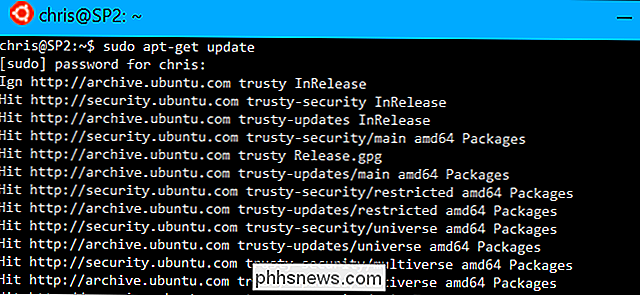
Querrá hacer esto antes de instalar cualquier paquete.
Cómo instalar un paquete
Si conoce el nombre del paquete que desea instalar, puede descargarlo e instalarlo con el siguiente comando, reemplazando "nombre del paquete" con el nombre del paquete que desea para instalar:
sudo apt-get install nombre del paquete
Por ejemplo, si desea instalar Ruby, ejecutaría el siguiente comando:
sudo apt-get install ruby
Puede presionar la pestaña Teclee el nombre de un paquete (o cualquier comando) para usar la función de autocompletar de Bash, lo que le ayudará a terminar automáticamente de escribir y sugerir est disponible opciones, si hay varias opciones disponibles.
Después de ejecutar este y otros comandos apt-get, se le presentarán los cambios que se realizarán y tendrá que escribir "y" y presionar Enter para continuar .
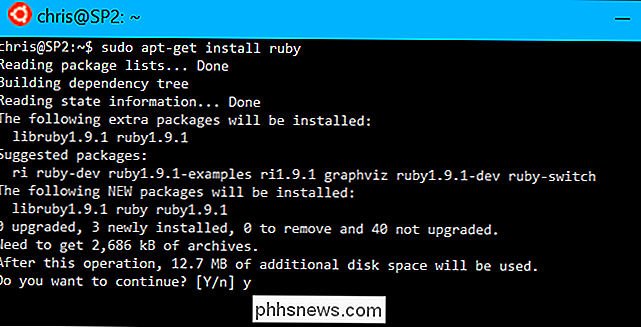
Cómo buscar un paquete
Es posible que no siempre sepa el nombre del paquete que desea instalar. En este caso, puede usar el comando apt-cache para buscar en su caché de paquetes descargados (las listas que se descargaron con apt-get update) para un programa. Este comando busca nombres y descripciones de paquetes para el texto que especifique.
Este comando no requiere sudo, ya que es solo una búsqueda simple. Sin embargo, puede ejecutarlo con sudo si lo desea, y aún así funcionará.
apt-cache search somethingtext
Por ejemplo, si desea buscar paquetes relacionados con w3m, un navegador web basado en texto para el terminal, ejecutaría:
búsqueda apt-cache w3m
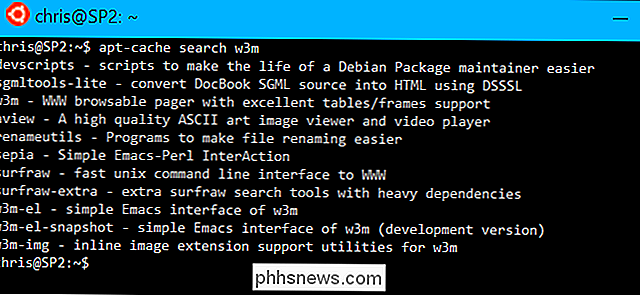
Cómo actualizar todos sus paquetes instalados
Para actualizar sus paquetes de software instalados a las últimas versiones disponibles en el repositorio, lo que le brinda actualizaciones de seguridad disponible para sus paquetes actuales-ejecute el siguiente comando:
sudo apt-get upgrade
Recuerde ejecutar el comando "sudo apt-get update" antes de ejecutar este comando, ya que necesita actualizar sus listas de paquetes antes de apt -get verá las últimas versiones disponibles.
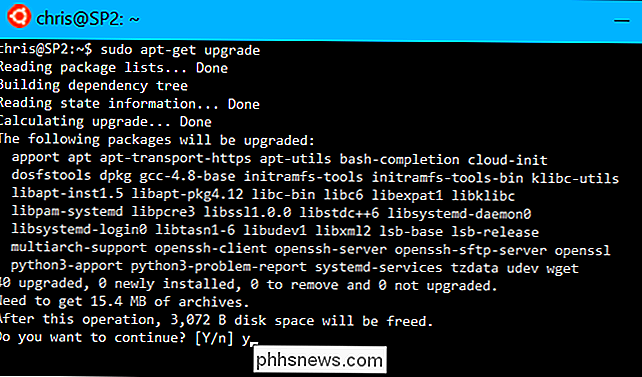
Cómo desinstalar un paquete
Para desinstalar un paquete cuando haya terminado con él, ejecute el siguiente comando:
sudo apt-get remove packagename
El comando anterior solo elimina los archivos binarios del paquete, pero no los archivos de configuración asociados. Si desea eliminar todo lo relacionado con el paquete de software, ejecute el siguiente comando:
sudo apt-get purge nombre_del_paquete
Ninguno de los comandos anteriores eliminará ninguna "dependencia", que son paquetes que se instalaron porque se requerían para un paquete. Si desinstala un paquete y luego lo elimina más adelante, su sistema aún puede tener una cantidad de dependencias adicionales que ya no son necesarias. Para eliminar los paquetes que se instalaron como dependencias y ya no son necesarios, ejecute el siguiente comando:
sudo apt-get autoremove
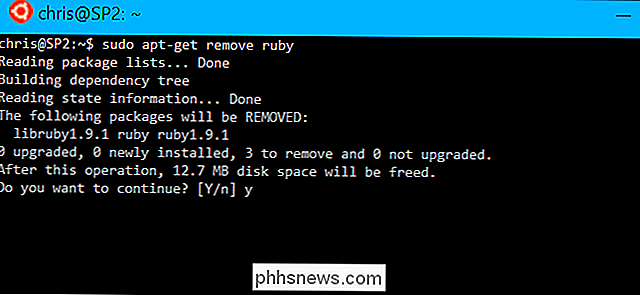
Cómo instalar otro software
Los comandos anteriores le ayudarán a instalar y actualizar los más comunes software que necesitarás Sin embargo, algún software se instalará a través de otros comandos y herramientas.
Por ejemplo, las gemas Ruby se instalan con el comando "gem install" una vez que haya instalado Ruby a través de apt-get. Ruby tiene su propio sistema de instalación de software que está separado de apt-get.
Algunos paquetes de software están disponibles en PPA, o "archivos de paquetes personales", que son alojados por terceros. Para instalarlos, deberá agregar el PPA a su sistema y luego usar los comandos apt-get normales.
Es posible que sea necesario compilar e instalar el software más reciente desde la fuente. Todos los paquetes que instalas con apt-get fueron compilados de origen por el sistema de compilación de Ubuntu y convenientemente empaquetados en paquetes .deb que puedes instalar. Debería evitar esto si es posible, pero puede ser inevitable en algunos casos.
En cualquier caso, si está intentando instalar otra aplicación Linux, debería poder encontrar instrucciones que le digan cómo debe instalarla. Las mismas instrucciones que funcionan en Ubuntu 14.04 LTS funcionarán en el shell Bash de Windows 10. Cuando se actualice a la próxima versión principal de Ubuntu, las mismas instrucciones que funcionan en Ubuntu 16.04 LTS funcionarán en Windows 10.

¿Cómo puede agregar de forma segura dispositivos inseguros a una red doméstica?
Nos guste o no, solo hay algunos dispositivos en nuestros hogares que son, y siempre serán inseguros. ¿Hay una manera segura de agregar esos dispositivos a una red doméstica sin comprometer la seguridad de otros dispositivos? La publicación de preguntas y respuestas SuperUser de hoy tiene la respuesta a una pregunta del lector consciente de la seguridad.

Cómo administrar controles parentales en Linksys Smart Wi-Fi
Linksys Smart Wi-Fi es una gran manera de administrar su enrutador desde cualquier parte del mundo. No importa dónde se encuentre, puede asegurarse de que sus hijos no visiten sitios que no deberían visitar y que no pueden conectarse después de la hora de acostarse. El nuevo sistema de Wi-Fi inteligente de Linksys es el último intento de la compañía para actualizar su viejo panel de configuración de enrutadores y facilitar que el usuario promedio de Internet cambie todas las configuraciones que necesita a través de una interfaz optimizada.



